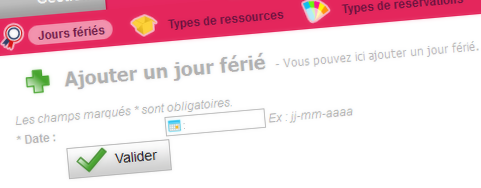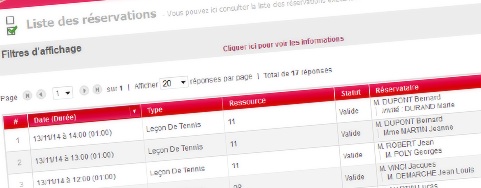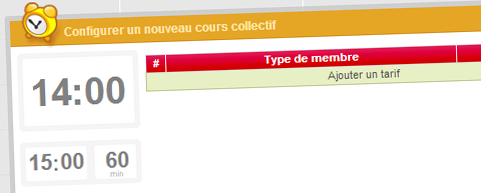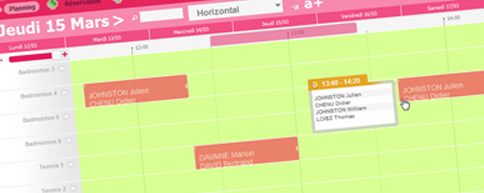Astuce : Paramétrer un jour férié ouvert
Sur ExtraClub, vous pouvez gérer les jours fériés en quelques clics très facilement. En effet, lors de la configuration de votre logiciel, vous avez pu définir des horaires, des tarifs ou même des accès particuliers pour les samedis, dimanches et jours fériés. Pour que ces paramètres s’appliquent, il faut ajouter des jours fériés dans le menu prévu à cet effet. Aux dates spécifiées, le planning sera modifié en fonction des paramétrages enregistrés.
Pour plus de détails sur la procédure à suivre, pensez au Guide d’ExtraClub. Il est là pour vous aider !
Nouveauté : Affichage des noms des partenaires
Depuis l’Espace Réservations, dans le menu de gestion des réservations, les noms des partenaires apparaissent désormais en dessous des noms des réservataires principaux. Plus besoin d’ouvrir la réservation pour en connaître le détail, vous avez l’information en un coup d’œil !
Cette liste peut être exportée au format .csv ou même en .pdf pour être facilement imprimée.
Nouveauté : Réinitialiser le mot de passe d’un membre
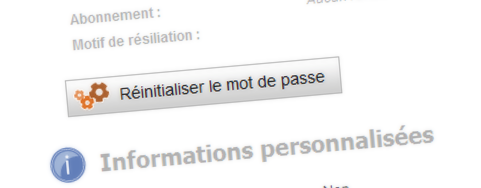 Il arrive que les membres oublient leur mot de passe et qu’ils ne sachent plus se connecter à leur interface. Lorsqu’ils ne maîtrisent pas très bien l’outil informatique et l’utilisation des formulaires « Mot de passe perdu », vous pouvez les aider en leur renvoyant leur identifiant et leur mot de passe par e-mail.
Il arrive que les membres oublient leur mot de passe et qu’ils ne sachent plus se connecter à leur interface. Lorsqu’ils ne maîtrisent pas très bien l’outil informatique et l’utilisation des formulaires « Mot de passe perdu », vous pouvez les aider en leur renvoyant leur identifiant et leur mot de passe par e-mail.
Pour cela, rendez-vous sur leur fiche membre et cliquez simplement sur le bouton « Réinitialiser le mot de passe » pour envoyer un e-mail avec les informations de connexion à l’adresse e-mail renseignée sur la fiche.
Nouveauté : Ajout de la notion de semaine horaire
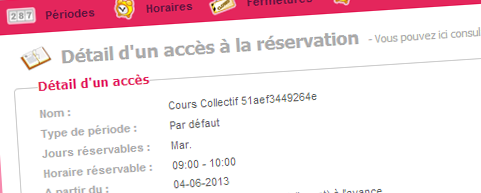
Pour faciliter un peu plus la gestion quotidienne de votre club de sport, nos équipes ont ajouté la notion de semaine horaire dans ExtraClub. Il s’agit d’un principe de durée qui s’applique dans les règles de réservation.
Quand vous saisissez une durée dans les règles de réservation, elle est exprimée en heures, en jours ou encore en mois. A vous en suite de choisir la notion souhaitée : horaire ou glissant.
Horaire :
Jour : En mode horaire, il faut attendre minuit pour pouvoir réserver une journée supplémentaire. Par exemple, si la réservation doit se faire la veille pour le lendemain. La réservation sera accessible dés 0h01 pour toute la journée du lendemain. Il faudra ensuite attendre le lendemain à 0h01 pour une nouvelle réservation pour le jour d’après.
Semaine : En mode horaire, il est nécessaire d’attendre le lundi à 0h01 pour réserver une semaine supplémentaire. Si vos réservations ne sont ouvertes qu’une semaine à l’avance, en mode horaire, il est nécessaire d’attendre le lundi pour réserver. Dés le lundi à 0h01, il est possible de réserver pour toute la semaine à venir et il est impératif d’attendre le lundi suivant pour réserver dans la semaine suivante.
Glissant :
Jour : Un jour glissant correspond à 24h. Pour une réservation effectuée un jour glissant à l’avance, on peut réserver un jour à 18h pour le lendemain à 18h. Il y a ainsi 24h d’écart avant l’heure de la réservation.
Semaine : En mode glissant, une semaine correspond simplement à 7x24h. Pour qu’une réservation soit effectuée une semaine glissante à l’avance, le lundi à 18h, je pourrais réserver pour le lundi suivant à 18h
Pour éviter les erreurs, un petit bloc pour tester votre règle a été mis en place dans la rubrique accès de votre module paramétrage dans votre espace de réservation.
Nouveauté : Les cours collectifs
Vous avez été nombreux à nous demander la possibilité de gérer des cours collectifs sur votre planning de réservation ExtraClub. C’est désormais possible !
Pour l’activer, rien de plus simple. Rendez-vous dans l’onglet « Configuration » pour activer le droit permettant de créer et de modifier des cours collectifs. N’hésitez pas à contacter nos équipes pour faciliter cette étape. Une fois ceux-ci activés, retournez sur le planning en cliquant sur « Réservations » et à côté de la date du jour, cliquez sur « Planning par jour » puis sélectionnez « Cours collectifs ». Le paramétrage est différent de la réservation standard. En effet, il n’y a pas de créneaux ni d’horaires d’ouverture. Il vous suffit de cliquez sur le jour et l’heure désirés pour le cours collectifs puis de le paramétrer comme vous prendriez normalement une réservation.
Choisissez le type de membre autorisé pour ce cours ainsi que le tarif associé. Vous pouvez programmer ce cours afin qu’il se répète chaque semaine ou chaque jour jusqu’à une date précise. Vous pouvez également préciser des exceptions au cas où le cours ne serait pas complètement régulier. Paramétrez le nombre de personnes autorisées à réserver pour ce cours et enfin cliquez sur « Valider le cours collectif ».
Une fois le cours créé, cliquez dessus dans le planning pour y ajouter un réservataire comme vous le faite d’habitude !
Cette option sera très pratique pour les salles multi-sports et bien sûr pour les salles de fitness ! Si vous avez des questions sur la mise en place de ces cours collectifs, n’hésitez pas à contacter le support ExtraClub !
Nouveautés : Planning des réservation
Il y a quelques jours nous avons effectué une importante mise à jour d’ExtraClub. Vous l’avez sûrement remarqué, le nouveau planning est arrivé !
Nous avons à cœur de vous faciliter la vie et de rendre la gestion de votre club la plus simple et la plus efficace possible et c’est en gardant cela à l’esprit que nous vous avons développé ce nouveau planning.
Celui-ci comporte de nombreuses fonctionnalités et nous vous en reparlerons dans les prochaines semaines afin de vous donner les astuces pour tirer le meilleur de votre planning !
Si vous êtes client ExtraClub Golf, nous vous invitons à lire cet article dédié uniquement aux nouveautés du planning de gestion des réservations de départs.
Si vous disposez de plusieurs ressources (courts de tennis, parcours de golf, etc…), vous pouvez désormais sélectionner celles que vous souhaitez afficher pour les visualiser à plusieurs ou une par une. Un simple clic sur le nom de la ressource en haut à droite vous permettra de cocher ou décocher à loisir les ressources à afficher.
Lorsque votre planning est complet, il est parfois difficile de retrouver une réservation spécifique. Pas de panique ! Un champ de recherche fait son apparition près de la date. Taper simplement le nom du réservataire et la réservation recherchée sera mise en avant pour la trouver plus facilement.
La frise des jours située au dessus du planning affiche désormais une semaine glissante. Le jour affiché est au milieu et vous pouvez naviguer facilement entre les 3 jours précédents et les 3 jours à venir.
Toujours dans l’optique de faciliter la navigation sur le planning, une fonction de zoom sur la police a été ajoutée. Vous pouvez zoomer en cliquant sur a+ et dé-zoomer en cliquant sur –a. En navigation horizontale, le bouton de zoom est maintenant situé au dessus du planning. Et pour changer de date rapidement, la barre d’options reste affichée en haut de la page même si vous affichez le bas de la page.
Des fonctions de Copier/Coller/Couper font également leur apparition pour modifier simplement la date d’une réservation. Vous pourrez maintenant changer la couleur des réservations en fonction de leur type et aussi personnaliser les informations de la case d’une réservation en y affichant plus éléments. Cela fonctionne aussi pour l’affichage des détails au survol d’une réservation.
Enfin, les options liées aux réservations seront bientôt disponibles. Ainsi, les locations de raquettes, ballons, clubs de golf, voiturettes et autres équipements seront visibles sur le planning. Vous pourrez par ailleurs faire payer le fait de réserver une option en créant simplement un produit « Option » en boutique.
Cela fait beaucoup de nouveautés d’un coup et nous espérons qu’elles vous faciliteront l’utilisation d’ExtraClub. D’autres articles sont prévus pour vous apporter le support et les trucs et astuces afin de tirer au mieux parti de ces nouveautés.
Nouveautés: notifications des réservations
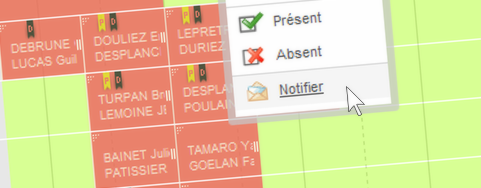
Dès qu’une réservation est prise les réservataires sont notifiés d’un rappel de leur créneau par email. Désormais il est également possible de renvoyer cet email depuis le planning, pour n’importe quelle réservation, d’un simple clic droit sur le créneau.
Gain de temps lors des modifications de planning
En effet aujourd’hui vous pouvez modifier les horaires des réservations d’un simple glisser-déposer puis notifier vos clients d’un simple renvoi d’email. Finis les modifications d’horaires qui voient arriver un des deux partenaires et pas l’autre pour manque de communication.
Communiquez d’un clic de souris !!!
Voyager dans le temps rapidement
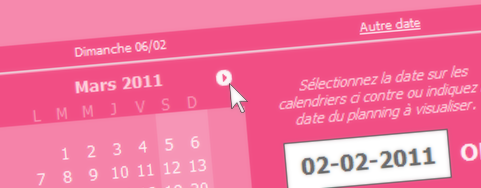
Je souhaitais aujourd’hui revenir sur une nouveauté passée discrètement il y a déjà quelques mois mais qui méritait qu’on la mette en lumière. Le planning de réservation s’il vous propose un accès rapide à la semaine qui s’écoule peut également afficher n’importe quelle date passée, pour revenir chercher une information, ou future pour prendre des réservations bien au delà de la semaine proposée.
Pour ce faire un lien Autre date ouvre un calendrier en surimpression de votre planning de réservation et affiche immédiatement les 3 prochains mois ainsi que deux flèches de navigations qui vous permettront de remonter le temps ou de le parcourir à grande vitesse.
Attachez vos ceintures…
Clic droit et planning de réservations
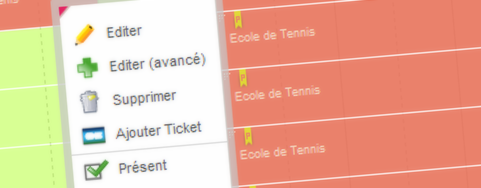
Le planning de réservations offre de nombreux raccourcis via un clic droit sur un créneau occupé. En voici la liste :
- Editer : Cela vous permet d’obtenir l’édition intuitive de votre réservation directement sur le planning.
- Editer (avancé) : Ce raccourci vous mènera directement à l’édition en rubrique de gestion des réservations, une interface administrateur vous permettant également d’éditer votre réservation
- Supprimer : Action qui parle d’elle même, vous supprimez le créneau pris et rendez, de ce fait, celui ci de nouveau disponible à la réservation.
- Ajouter Ticket : Vous souhaitez rajouter un ticket de consommation au bar aux personnes ayants réservées un créneau ? En utilisant ce raccourci vous irez en boutique rajouter un ticket qui sera directement relié à la réservation. Il est donc ensuite très simple de retrouver un ticket en passant par le planning.
- Présent : marquera la réservation honorée
- Absent : marquera la réservation comme non honorée
Simple et rapide !
Nouveautés : Des copies des emails de réservations
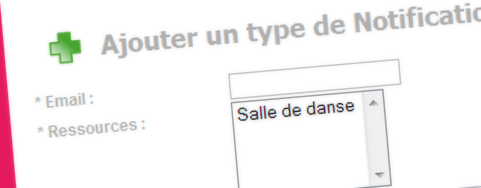
Vous vous demandez ce que vos clients reçoivent par email lorsqu’une réservation est enregistrée à leur intention ? Vous pouvez désormais obtenir une copie de ces emails.
Comment procéder ?
Dans l’espace des réservations, rendez vous sur la configuration des ressources. La gestion des notifications est disponible et vous pouvez alors déclarer une adresse email comme adresse de notification des réservations prises sur les ressources de votre choix.
A propos de ce blog
Ce blog vous informe des évolutions et de l’actualité de la solution de gestion de club sportif ExtraClub, éditée par la société StadLine.
D’autre part, le site institutionnel http://www.extraclub.fr vous renseignera quant à lui sur l’ensemble des fonctionnalités ainsi que les modalités d’accession.
Suivez l’actualité d’ExtraClub sur Facebook
Derniers articles
- Support par e-mail uniquement le vendredi 10 mai 2024
- Nouveauté : la caisse fait peau neuve !
- Nouveauté Extraclub : Le 24 Juin, l’administration se modernise !
- RGPD: Consentements & communications
- Nouvelle année et nouveautés!
 admin
admin